Ce ar putea fi mai neplăcut decât imposibilitatea de a stabili o întâlnire? Să primești o invitație la o întâlnire într-un interval orar în care nu ești disponibil. Deși nu putem controla complet acest aspect, te putem ghida în configurarea Outlook-ului, astfel încât cel puțin, colegii tăi să fie informați despre programul tău de lucru.
Cum să-ți setezi orele de lucru în Outlook?
Când inițiezi o solicitare de întâlnire în Outlook, secțiunea Întâlnire > Asistent de programare te ajută să găsești un interval orar potrivit pentru tine și pentru ceilalți participanți.
Când accesezi Asistentul de programare, intervalele afișate în calendar nu sunt configurate implicit de la miezul nopții până la miezul nopții, ci între orele 8:00 și 17:00.
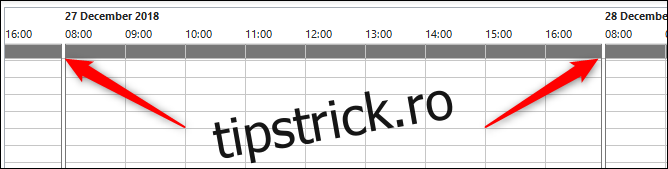
Aceasta este ziua de lucru prestabilită în Outlook, pe care o poți adapta la propriul tău program. Pentru a face modificări, navighează la Fișier > Opțiuni > Calendar și caută secțiunea „Timp de lucru”. Aici poți personaliza programul tău de lucru.
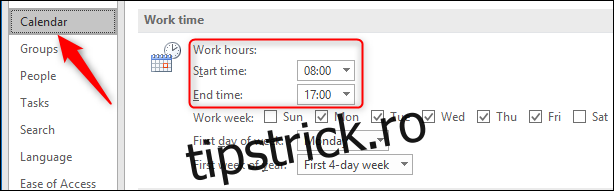
Să presupunem că vrei să setezi programul de lucru de la ora 10:00 până la ora 16:00. După ce ai făcut modificările, apasă pe „OK”. Dacă creezi o nouă solicitare de întâlnire și accesezi Asistentul de programare, vei observa că programul tău de lucru a fost actualizat pentru a reflecta noile ore.
Outlook va afișa aceste ore tuturor persoanelor care îți accesează calendarul, atunci când încearcă să programeze o întâlnire cu tine.
Imaginează-ți că ești o persoană care preferă să lucreze noaptea și îți gestionezi singur programul de lucru. Ai nevoie să fii disponibil după-amiaza, pentru a te sincroniza cu colegii care lucrează în prima parte a zilei, dar preferi un program care începe mai târziu. În acest caz, îți poți ajusta programul de lucru între orele 12:00 și 20:00. Atunci când inițiezi o solicitare de întâlnire și adaugi un coleg, Outlook va indica programul tău de lucru între 12:00 și 20:00, iar orice interval orar din afara acestuia va fi marcat cu o bară gri deschis.
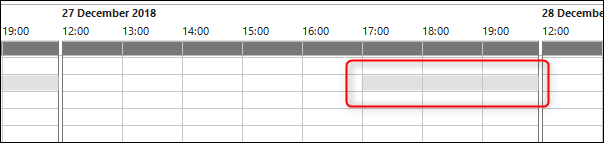
Când colegii tăi încearcă să rezerve o întâlnire cu tine, toate orele de dinainte de ora 12:00 vor fi marcate în mod similar cu o bară gri deschis.
Personalizează și zilele lucrătoare
În plus, poți personaliza și zilele tale lucrătoare. Dacă ai un program de lucru part-time sau lucrezi în weekend, poți face modificările necesare accesând Fișier > Opțiuni > Calendar > Săptămâna de lucru.
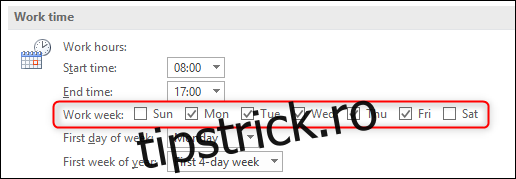
Să modificăm setările pentru a indica faptul că vinerea este o zi nelucrătoare. Când creăm o nouă solicitare de întâlnire și consultăm Asistentul de programare, întreaga zi de vineri va fi indicată cu o bară gri deschis, semnalizând că nu sunt ore de lucru pentru noi.
Poate fi necesar să le explici colegilor ce semnificație are bara gri și să îi încurajezi să-și configureze și ei propriile zile și ore de lucru. Însă, odată ce toată lumea înțelege ce reprezintă aceste setări, cel puțin vei avea mai puține solicitări de întâlnire programate în intervale orare în care nu ești disponibil.